Як підключити навушники Bluetooth до комп'ютера або ноутбука на Windows 10

- 1603
- 83
- Wayne Lemke
Як підключити навушники Bluetooth до комп'ютера або ноутбука на Windows 10
Нещодавно я купив собі навушники Bluetooth і вирішив написати невелику інструкцію про те, як підключити їх до ноутбука, або комп'ютер, на якому встановлено Windows 10. Насправді там все дуже просто. І якщо все добре, то процес з'єднання займає менше хвилини. Але бувають випадки, коли щось не виходить. Наприклад, неможливо включити Bluetooth в Windows 10, комп'ютер не бачить бездротових навушників, не проходить через з'єднання, звук не відтворюється тощо. D. Тому в цих інструкціях я покажу, як поєднати навушники Bluetooth з комп'ютером. І якщо щось не піде за планом, буде якась помилка, або виникнуть інші проблеми, то ви описуєте свою справу в коментарях. Я спробую допомогти всім.
У Windows 10 робота з Bluetooth організована набагато краще, ніж у попередніх версіях. Сама система майже завжди автоматично знаходить і встановлює драйвер адаптера Bluetooth, розуміє, який пристрій ви підключили до комп’ютера, і як "спілкуватися" з ним. Після підключення навушників JBL E45BT до ноутбука ASUS через Bluetooth, я зрозумів, що принаймні щось у Windows 10 стабільно працює.

У налаштуваннях пристроїв відтворення я налаштував усе таким чином, що після вимкнення подачі навушників звук автоматично переходить до динаміків. І після включення навушників, буквально через пару секунд, вони автоматично контактують з ноутбуком, і звук переходить до навушників. Тобто, як тільки налаштовано з'єднання, а в майбутньому навушники автоматично підключені. Я також напишу про це в кінці статті. Можливо, ця інформація стане в нагоді.
Що потрібно для підключення навушників Bluetooth до комп'ютера або ноутбука?
Є кілька нюансів:
- Якщо у вас є ноутбук, то, швидше за все, він має вбудований адаптер Bluetooth. Перевірити дуже просто, переглянувши характеристики вашого ноутбука. Все, що вам потрібно, - це встановити драйвер на адаптер Bluetooth, якщо Windows 10 не встановив його сам. Найчастіше драйвер встановлюється автоматично. У параметрах у розділі "Пристрої" ви повинні мати вкладку Bluetooth та інші пристрої ". Я писав більше про це у статті: як увімкнути та налаштувати Bluetooth на ноутбуці з Windows 10. А якщо у вас є Windows 11: Як увімкнути Bluetooth на Windows 11.
- Якщо у вас є стаціонарний комп'ютер (ПК), то Bluetooth, швидше за все, не на ньому. Хоча, якщо я не помиляюся, на деяких нових материнських дошках є вбудований адаптер. Якщо цього немає, то підключення навушників не працюватиме. Але є рішення, ви можете придбати USB -адаптер Bluetooth. Як його вибрати, я написав у статті адаптер Bluetooth для комп'ютера. Як вибрати. Він підключений до комп'ютерного USB -порту, на ньому встановлюється драйвер (автоматично з диска або з Інтернету), і ви можете підключити навушники Bluetooth до ПК. Ціна таких адаптерів низька. Приблизно як пачка хороших чіпів 🙂 Звичайно, є дорогі моделі.
І звичайно, нам потрібні самі навушники, які можуть підключитися через сполуку Bluetooth. Зазвичай це написано на упаковці, в характеристиках тощо. D.
Оновлення: Як підключити навушники Bluetooth у Windows 11. Якщо Windows 11 встановлено на вашому ноутбуці або ПК, то перейдіть за посиланням і перегляньте детальні інструкції для підключення NUSER.Підключіть навушники Blutuz до Windows 10
Я думаю, що краще робити все крок за кроком. Це буде зрозуміліше, і мені простіше писати інструкції.
1 Спочатку вам потрібно увімкнути Bluetooth на нашому ноутбуці або ПК. Якщо його ще не ввімкнено. Якщо ввімкнено, то на панелі сповіщень має бути синя піктограма. А якщо це не так, то ви можете відкрити центр сповіщень і увімкнути його, натиснувши на відповідну кнопку.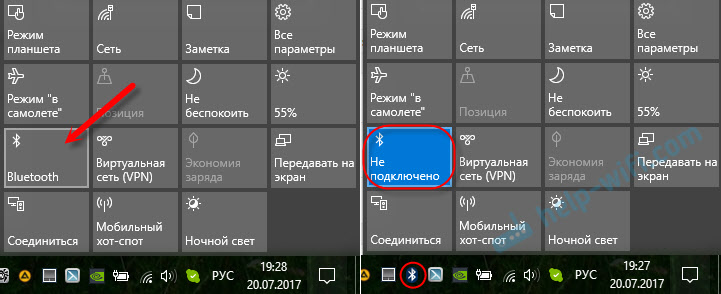
Але це не можна зробити, але негайно перейдіть до параметрів і активуйте його там.
2 Відкрийте старт і виберіть "Параметри". Перейдіть до розділу під назвою "пристрої". Перегляньте скріншот.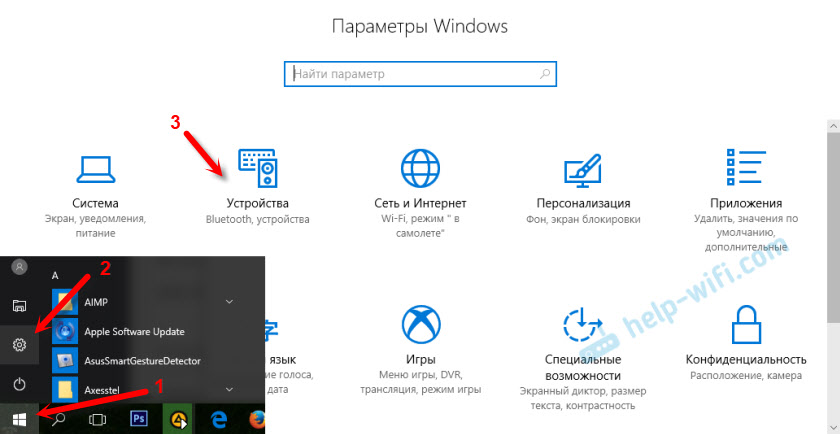
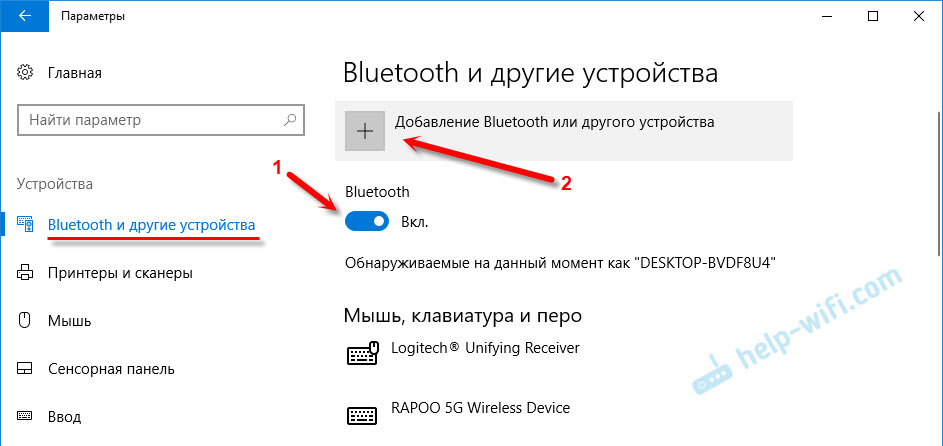

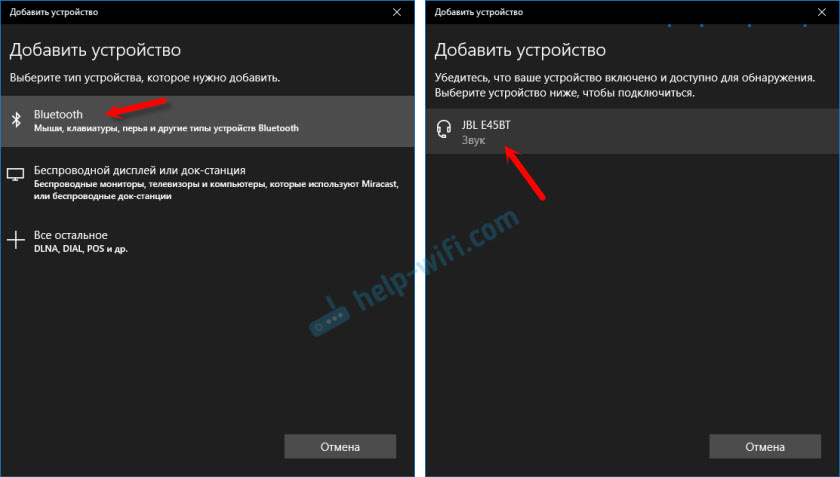
Статус "підключеного", або "підключений голос, музика" повинен бути.
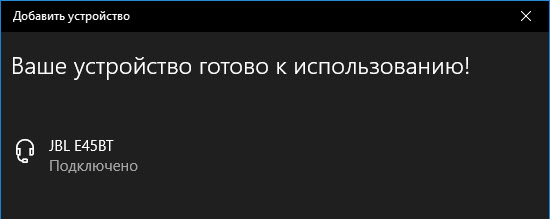
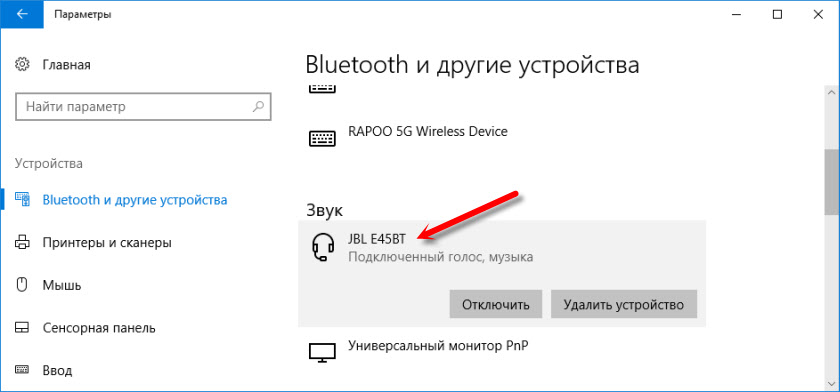
Після включення харчування навушників вони повинні автоматично підключитися до комп'ютера. У мене є, без додаткових налаштувань. Але звук може не автоматично перейти до навушників. Його потрібно переключити в управлінні пристроями для відтворення. Тепер я скажу вам, як це виправити. Переконайтесь, що після включення навушників звук з комп'ютера автоматично відтворюється через них. І після відключення - через динаміки або побудовану динаміку ноутбука.
Автоматичний перемикач звуку на навушники Bluetooth
Ми переходимо до "пристроїв відтворення".

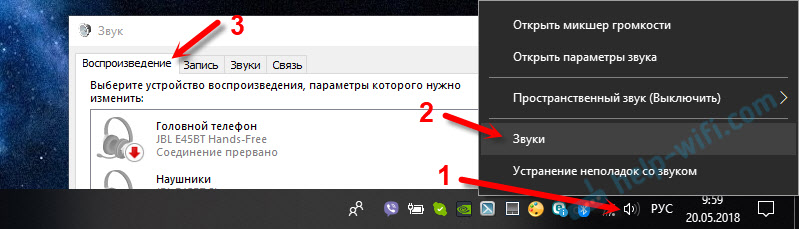
Або виберіть у меню "Відкрити параметри звуку" та встановіть необхідний пристрій для введення та виходу звуку в параметрах.
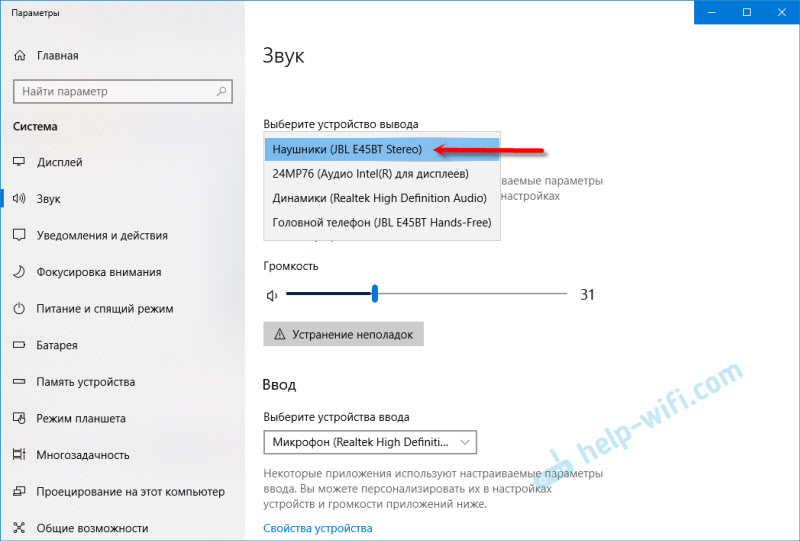
Він вибере як пристрій для виходу або введення (якщо у вас є навушники з мікрофоном і вам це потрібно) ваші навушники Bluetooth.
Далі натисніть на навушники за допомогою правої кнопки та виберіть "Використовуйте за замовчуванням".

От і все. Коли я вмикаю навушники, вони автоматично з'єднуються, і музика починає грати через них. Коли я вимикаю, динаміки звучать. Дуже зручно.
Можливі проблеми з з'єднанням
Давайте подивимось на кілька часті проблеми:
- Проблема: У налаштуваннях комп'ютера та розділу в параметрах немає кнопки Bluetooth та розділі в параметрах. Рішення: вам потрібно встановити драйвер на адаптер Bluetooth. Перевірте, чи є він у диспетчеві пристроїв. Необхідно також переконатися, що ваш комп'ютер має сам адаптер. На стаціонарних комп'ютерах, яких зазвичай немає. Вам потрібно використовувати зовнішні, які з'єднуються за допомогою USB.
- Проблема: Комп'ютер не знаходить навушників. Не підключайтеся до комп’ютера. Рішення: Нам потрібно переконатися, що навушники включені та доступні для пошуку. Індикатор навушників повинен моргнути синім. Від'єднайте їх і знову поверніть. Вони також повинні розташовуватися біля комп'ютера. Ви можете спробувати підключити їх до іншого пристрою. Наприклад, на смартфон.
- Проблема: Навушники підключені до комп’ютера, але звуку немає. Не грайте в звук. Рішення: Встановіть статус "Використовуйте за замовчуванням" у налаштуваннях Windows 10. Як я показав вище.
У деяких випадках вам може знадобитися встановлення драйверів або програм, які можна завантажити з сайту виробника вашої стерео -гарнітури Bluetooth. У моєму випадку проблем не було, все працює як годинник. Якщо ви нічого не можете зробити, напишіть про це в коментарях.
- « Налаштування маршрутизатора після вимкнення скидаються. Налаштування не зберігаються
- Не входить у налаштування D-Link DIR-615. Невірний логін або пароль »

